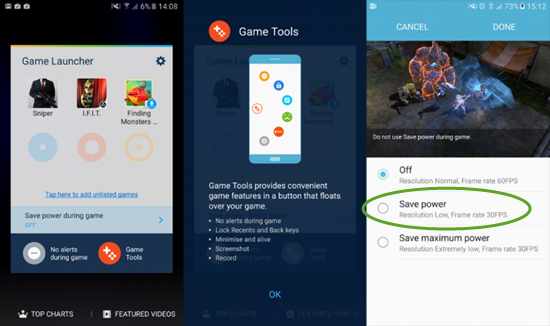Caractéristiques cachées utiles sur Samsung Galaxy S7 (Edge)
Le tout nouveau Samsung Galaxy s7 et le s7 edge ont été lancés récemment. Avez-vous déjà un superbe Galaxy s7? Connaissez-vous les meilleures fonctionnalités secrètes cachées par Samsung dans le Galaxy S7 et S7 edge? Alors, le texte suivant vous guidera à travers quelques caractéristiques utiles de Samsung Galaxy (edge) que les gens connaissent rarement, y compris des conseils et des astuces pour améliorer la vie de la batterie, la gestion du stockage, la opération d’une main et d’autres choses encore.
1. Activez l’option “Opération à une main ”
Si la conception de l’écran 5,1 pouces ou 5,5 pouces est un peu grande pour vous à tenir et à gérer avec une seule main. Vous pouvez rendre l’usage plus facile en permettant “Opération à une main”sur votre S7 (edge).
Allez à Réglages de S7 ou S7 Edge, et puis faites défiler jusqu’à Fonctionnalités avancées. Vous y trouverez le réglage de ‘fonctionnement d’une seule main’ et il y a deux options pour vous. Choisissez “taille de l’écran réduit” pour réduire le bureau utilisable dans la partie inférieure de l’écran lorsque vous triple-cliquez sur le bouton d’accueil; puis choisissez ‘entrée d’une seule main’ pour déplacer le clavier d’un côté de l’écran.
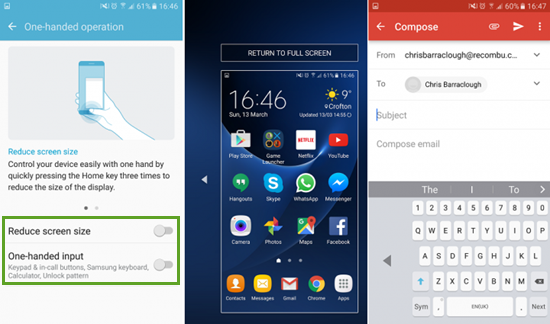
2. Ajouter plus raccourcis d’applications sur le bureau de Galaxy S7
Si vous avez beaucoup d’applications ou widgets favoris et que vous voulez mettre plus d’applications sur votre écran d’accueil de S7, vous pouvez facilement changer la taille d’affichage. Pour ce faire, cliquez et maintenez votre doigt sur l’espace libre de l’écran d’accueil, puis cliquez sur l’option ‘ Grille d’écran’ qui apparaît.
Les Réglages par défaut est une grille de 4×4, ce qui permet un maximum de 16 applications sur chaque poste de travail. Ensuite, sélectionnez 5×5 et vous pouvez adapter jusqu’à 25 raccourcis sur votre écran à la place. Cliquez “Appliquer” et vous pouvez ajouter des raccourcis maintenant.
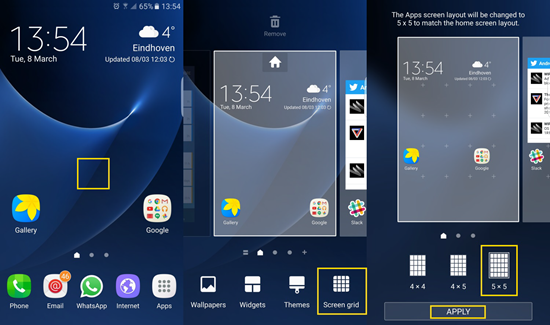
3. Libérez de l’espace de stockage sur votre Galaxy S7
Si vous avez êtes à court d’espace sur votre Galaxy S7 ou Galaxy S7 Edge, utilisez Smart Manager de Samsung pour supprimer les fichiers et les applications dont vous n’avez pas besoin. Allez dans Réglages > Gestionnaire intelligent > Stockage> Supprimer> marquez les applications dont vous n’avez pas besoin et cliquez sur “Désinstaller”.
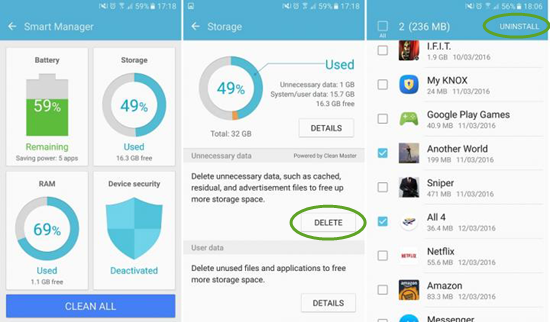
Supprimer des photos indésirables, des vidéos, des messages de spam ou d’autres choses inutiles est également une solution utile pour économiser de l’espace de stockage interne de votre s7 Galaxy. Toutefois, si vous supprimez par erreur un certain fichier important, vous pouvez utiliser Jihosoft Récupération de Données Android pour récupérer les données supprimées de Samsung Galaxy S7 (Edge).
4. Diminuez la consommation d’énergie quand vous jouez avec le Galaxy S7 (Edge)
Si vous voulez prolonger la vie de la batterie quand vous jouez, essayez le mode économie d’énergie du Game Launcher.
Si c’est la première fois que vous accédez au Game Launcher, vous avez besoin de le configurer en premier. Il suffit de trouver l’application Game Launcher dans votre liste d’applications, cliquez et acceptez les termes de Samsung. Vous pouvez alors utiliser toutes les fonctionnalités du jeu Lanceur, tels que le mode économie d’énergie.